После одного из последних обновлений «WhatsApp» у некоторых пользователей в мессенджере стал мелкий шрифт. Причём проблема эта не в вашем устройстве, это косяк разработчиков приложения! Которые, кстати говоря, сразу предложили официальную инструкцию для исправления ситуации со шрифтом. Чтобы в чате «WhatsApp» изменить размер шрифта сообщений, нужно сделать следующее:
- В «WhatsApp» откройте Настройки, нажав в правом верхнем углу на кнопку в виде трёх вертикальных точек;
- В меню настроек нажмите на пункт Чаты;
- Откройте подраздел Размер шрифта;
- Если у вас установлен Маленький размер шрифта, выберите Средний, либо Большой.
Некоторым пользователям помогает исправить размер шрифта следующая методика… Точно таким же образом открываете в Ватсап настройки размера шрифта и выберите «Средний» или «Маленький» шрифт. Затем закрываете приложение и перезагружаете смартфон. После перезагрузки открываете мессенджер, снова идёте в настройки шрифтов и выбираете Большой.
В том случае, если вы перепробовали все возможные способы и ничего в конечно итоге не помогло, то не трать зря времени и сил! Это ошибка разработчиков, а это значит, что в будущих обновлениях эту (возможно даже в следующем) данное недоразумение будет исправлено!
Не хотите ждать и мучиться с мелким шрифтом, установите прошлую версию программы, например 2.19.369… А чтобы не потерять все сообщения и чаты, откройте Настройки -> Чаты -> Резервная копия чатов. Далее удаляем «WhatsApp» со смартфона, переходите по этой ссылке и скачиваете одну из стабильных версий мессенджера (версия 2.19.369 вам точно поможет).
После установки и подключения к вашему аккаунту, проверяете работу приложения. При этом не забудьте проигнорировать запрос Ватсап на обновление приложения! Просто нажмите на кнопку Отмена или Обновить позже (в ПлейМаркете можно вообще отключить для мессенджера автоматическое обновление, на всякий случай).
Сегодня расскажем как увеличить шрифт на телефоне в Ватсапе после обновления. В начале предоставим официальные инструкции с сайта разработчика. В середине статьи дадим пару советов как попытаться сбросить настройки размера шрифта. А если ничего не поможет – дадим инструкцию по установке прошлой версии программы.
Краткая предыстория
После февральского обновления мессенджера WhatsApp у пользователей слетел шрифт. Особенно остро отреагировали смартфоны Самсунг – там проблема проявилась у 95% устройств. На остальных моделях типа Xiaomi, Honor, LG и Huawei 50 на 50. Сразу вас успокоим – проблема не с телефоном, это недоработка разработчиков приложения. Такое случается, поскольку программисты чисто физически не могут протестировать новую версию приложения на большинстве фирм и моделей смартфонов. Но раз проблема появилась – будем решать.
Способы увеличить шрифт в WhatsApp
Для начала последуем официальному руководству взятому с сайта разработчиков приложения. Перед этим закройте Ватсап и перезагрузите смартфон. Если вы это пробовали, можете пропустить этот абзац и читать следующие с рекомендациями от других пользователей.
Официальная инструкция
Что бы увеличить размер шрифта сообщений в чате WhatsApp разработчики предлагают официальную инструкцию:
- Откройте приложение и перейдите в Настройки.
- Попасть туда можно нажав на иконку трёх точек(Другие опции)
- Далее выбираем пункт «Настройки», «Чаты» и раздел «Размер шрифта».
- Если установлен «Маленький» рекомендуем поставить «Средний» или «Большой».
Это инструкция для изменения размера сообщений в чатах Ватсап. Если хотите изменить размер в меню и других экранах:
- Откройте Настройки устройства, Специальные возможности.
- Выберите «Размер шрифта».
- Выставляйте «Крупный» или «Максимальный».
Опция «По умолчанию» означает что будет установлен средний размер шрифта и настройки будут установлены в соответствии с установками вашего смартфона.
Второй способ – двусторонняя замена
Некоторым пользователям на форуме помог следующий способ: согласно инструкции выше заходим в настройки и выбираем «Маленький» или «Средний» шрифт. Выключаем Ватсап и перезагружаем смартфон. После снова запускаем Вастап и выставляем крупный шрифт – смотрим произошли ли изменения.
Если вы перепробовали все способы: обновили приложение, перезагружали и меняли значение шрифта, но ничего не помогло, давайте беречь нервы. Это ошибка ПРОГРАММЫ, которую исправят в будущих обновлениях.
Что делать? Предлагаем просто установить прошлую версию программы, в которой этой ошибки не было.
Установка версии Вастапа 2.19.369
Самые стабильные версии программы это 2.20.2, 2.20.3,2.20.5 и более ранние 2.19.369 и прочие.
Если не хотите потерять все чаты и сообщения, зайдите в настройки и включите «Синхронизацию» контактов и чатов, так после установки новой версии – все ваши данные останутся в облаке.
Далее следуем простой схеме:
- Удаляем программу WhatsApp Messenger со смартфона.
- Переходим по ссылке на whatsapp-messenger.ru.uptodown.com/android/versions
- Выбираем версию из списка выше. У нас прекрасно заработала 2.19.369.
Находим версию WhatsApp 2.19.369
- Скачиваем сразу на смартфон. Можно скачать через компьютер и потом перекинуть по USB.
- Устанавливаем и проверяем работу.
Важно! После запуска программа может оставить запрос на обновление новой версии. Проигнорируйте и нажмите «Отмена» или «Обновить позже». Так же можно отключить автоматическое обновление версии в настройках Play Маркета.
Программу починили, можно и новую клавиатуру для смартфона установить – ставим лучшую клавиатуру.
Заключение
Как видим,увеличить шрифт на телефоне в Ватсапе после обновления можно следуя официальным версиям. Но поскольку это 100% ошибка в приложении, мы рекомендуем не мучать себя и установить прошлую рабочую версию по ссылкам выше. Разработчики через пару обновлений исправят эту проблему и тогда просто обновите Вастапп в Плей Маркете, проблема со шрифтами будет решена.
Напишите в комментариях помог ли вам данный материал и не забывайте поделиться ссылкой с друзьями и родственниками.
Оценка статьи:

Загрузка…
Самое читаемое:

10.02.2023
Как включить комментарии в Телеграмм канале
В последних версиях приложения Telegram появилось новшество – возможность оставления комментариев к посту….
Далее

17.03.2022
Как установить дополнительные виджеты на экран телефона Андроид
Если у Вас возникли сложности с тем, чтобы добавить виджеты приложений на смартфон, то это пошаговое руководство…
Далее

17.03.2022
Как очистить кэш телеграмма на телефоне Андроид
Люди, которые активно используют мессенджеры, зачастую не догадываются о том, что в их мобильных гаджетах…
Далее

17.03.2022
Как скопировать ссылку на свой телеграмм Андроид
Любой из пользователей мессенджера Телеграм в тот или иной момент времени задавался вопросом, как узнать, где…
Далее
Содержание
- Как увеличить или уменьшить шрифт в Ватсапе
- Инструкция
- Как увеличить или уменьшить шрифт в WhatsApp
- Android
- Что делать, если шрифт не увеличивается
- Завершение
- Уменьшить размер whatsapp — Советы и трюки WhatsApp. Как заглушить чат и сменить размер шрифта
- Скрытие изображений WhatsApp из списка снимков, отображающихся в камере
- Блокировка WhatsApp
- Перенос истории чата WhatsApp между телефонами
- Получение уведомлений для чатов WhatsApp на настольном компьютере
- Массовая отправка личных сообщений в стиле BCC
- Скрытие метки времени «Был в сети последний раз», изображения профиля и статуса
- Заглушение назойливых групповых чатов WhatsApp
- Создание ярлыка для избранных чатов на домашнем экране
- Восстановление удалённых сообщений
- Как изменить фоновое изображение WhatsApp
- Как изменить размер шрифта
- Скрытие голубых галочек
- Как увеличить символы приложения WhatsApp
- Как увеличить символы приложения WhatsApp
- Указатель
- айфон
- Android
- WhatsApp Web Web
- WhatsApp для компьютера. Особенности программы и как ей пользоваться!
- Чем удобна программа WhatsApp для компьютера и каковы недостатки?
- Установка и запуск WhatsApp для компьютера.
- Интерфейс программы WhatsApp для компьютера.
- Как пользоваться программой WhatsApp для компьютера? Самые востребованные функции.
- Ведение беседы с контактами.
- Прикрепление фото, видео и файлов к отправляемому сообщению.
- Изменение информации о себе (фото, имя, статус).
- Просмотр информации о вашем собеседнике (контакте).
- Отключение звуковых оповещений о новых сообщениях и других событиях в программе.
- Блокировка контакта.
- Поиск нужных сообщений в переписках.
- Очистка и удаление ненужных чатов.
- Заключение
- 80 комментариев
Как увеличить или уменьшить шрифт в Ватсапе
Мессенджер WhatsApp привлекает пользователей по многим причинам. Одна из них – удобный и привычный интерфейс, все элементы размещены логично, и их легко найти. Но далеко не всем удобен стандартный размер текста для кнопок и сообщений. Кому-то он кажется слишком большим, а кому-то, наоборот, маленьким. Можно ли его изменить в мобильном приложении? Давайте разберемся, как увеличить шрифт в Ватсапе и как уменьшить его.
Инструкция
Иногда после обновления мессенджера пользователи замечают, что буквы в сообщениях становятся мельче обычного, или, наоборот, сильно крупнее. Это очень неприятное изменение, из-за которого сильно снижается удобство переписки.
А иногда дело в том, что исходный размер текста не подходит для пользователя, например, из-за размера экрана телефона или из-за проблем со зрением.
Это две самые распространенные причины, когда люди интересуются изменением шрифта.
Как увеличить или уменьшить шрифт в WhatsApp
Сделать крупный или мелкий шрифт в Ватсапе получится с помощью встроенной в мессенджер функции. Это основной вариант, он же является самым удобным. Мы подготовили инструкцию по настройке для Android-устройств, для iOS и для компьютера. Переходите сразу же к нужной части статьи.
Android
Для изменения размера текста в сообщениях выполните следующие шаги:
Система автоматически применит внесенные вами изменения. Перейдя в окно чата с выбранным пользователем, можно оперативно просмотреть, как увеличился шрифт в Ватсапе на Андроиде, изменить его по мере необходимости.
Обратите внимание, что предложенный способ затрагивает исключительно размер текста в сообщениях. Если вы хотите увеличить все шрифты, то придется изменять системные настройки.
Чтобы поменять размер шрифта графических элементов меню в мессенджере:
Бывает такое, что изменения применяются не сразу же. Если вы не заметили ничего нового, то попробуйте выключить и снова включить смартфон. В таком случае размер элементов в мобильных приложениях будет другим.
Чтобы попасть на страницу настроек в WhatsApp на Айфоне или Айпаде, тапните по соответствующему элементу на нижней панели мессенджера. Далее, перейдите во вкладку «Чаты».
Теперь выберите пункт «Размер шрифта» и измените его по своему усмотрению.
Но такой способ подходит только для регулировки текста в сообщениях. А как изменить размер всех надписей в мессенджере? Для этого придется заходить в системные параметры.
Система автоматически применит внесенные вами изменения.
Есть еще один способ, как увеличить элементы интерфейса в WhatsApp и в других приложениях. Для претворения задуманного в жизнь:
На открывшейся страничке появляется знакомая размерная шкала и ползунок. Выставляем нужное значение, не забываем активировать ползунок самой функции в верхней части пользовательского окна. Система автоматически внесет пользовательские изменения, так что вам не нужно ничего подтверждать.
Если с этим все понятно, тогда двигаемся дальше.
ПК-версия мессенджера значительно урезана в функционале, поэтому определенных возможностей с мобильных устройств здесь нет. Это касается и настроек шрифта. Вы не сможете изменить размер символов по своему желанию.
Что делать, если шрифт не увеличивается
Мы уже краем захватывали эту тему. Главная причина, почему в Ватсапе стал мелкий шрифт, заключается в «кривом» обновлении приложения. То есть при установки новой версии поверх старой в мессенджере сбились настройки. И в большинстве случаев будет достаточно просто их изменить, воспользовавшись предложенной инструкцией.
А если это не помогло, то есть два действенных решения:
Завершение
Изменение размера шрифта в WhatsApp доступно прямиком из настроек мессенджера в версии для Android и iOS. Это очень удобная функция для пользователей, кому текст сообщений кажется слишком крупным или, наоборот, мелким. Но у нее есть один важный недостаток.
Таким способом не получится изменить размер элементов приложения (кнопок, иконок, переключателей и т. д.). Для этих целей придется заходить в системные настройки устройства, искать нужный параметр и редактировать его по своему усмотрению.
Мы разобрали эти процедуры для Android-устройств и для iOS. Все необходимые инструкции вы найдете в начале статьи. А в конце описаны действенные решения проблем, связанных с этой процедурой. В статье представлена исчерпывающая информация по теме, так что вам остается изучить материал, и применить полученные знания на практике. Пробуйте, и у вас все обязательно получится.
Источник
Уменьшить размер whatsapp — Советы и трюки WhatsApp. Как заглушить чат и сменить размер шрифта
WhatsApp не нуждается в представлении. Это самый популярный в мире сервис для передачи мгновенных сообщений, и мы все его любим. В знак нашей признательности, мы решили собрать список советов и трюков для WhatsApp, которые помогут нашим читателям использовать весь потенциал этого приложения.
Читайте 12 наших лучших советов, которые помогут вам стать настоящим мастером WhatsApp.
Совет 1.
Скрытие изображений WhatsApp из списка снимков, отображающихся в камере
Если ваши друзья отправляют вам кучу глупых картинок через WhatsApp, и вы не хотите мешать их со своими великолепными фотографиями, можно отделить картинки из WhatsApp, чтобы они не отображались в приложении камеры.
Медиафайлы, хранящиеся в данной папке, не будут появляться среди других изображений вашей камеры.
Воспользуйтесь файловым менеджером, чтобы скрыть изображения из WhatsApp в приложении камеры.
Совет 2.
Блокировка WhatsApp
Если вы не хотите давать кому-либо ещё доступ к своей учётной записи WhatsApp, можете воспользоваться любым приложением безопасности, позволяющим устанавливать пароли на сторонние утилиты. Одним из популярных вариантов является AppLock.
Совет 3.
Перенос истории чата WhatsApp между телефонами
Если вы пока не получили обновление, позволяющее сохранять резервные копии данных на Google Диск, но вам необходимо перенести историю WhatsApp на новое устройство, сделать это довольно просто. Вам понадобиться карта памяти microSD и несколько минут свободного времени.
Если вам необходимо переместить резервную копию, воспользуйтесь менеджером файлов, чтобы найти директорию «/sdcard/WhatsApp» и перенести её в нужную вам папку.
В создании и переносе резервных копий данных WhatsApp нет ничего сложного.
Совет 4
Получение уведомлений для чатов WhatsApp на настольном компьютере
Чтобы получать такие уведомления, вам потребуется расширение WhatsApp Web для браузера Chrome. Затем вам всего лишь нужно установить простой аддон под названием WAToolkit.
После его установки, вы заметите новую иконку на панели инструментов своего браузера. Наведите на неё курсор, чтобы увидеть недавно полученные сообщения, либо нажмите на неё правой кнопкой мыши. Кроме этого, кнопка опций WAToolkit появится во вкладке WhatsApp Web. Стоит так же отметить, что WAToolkit будет уведомлять вас о входящих сообщениях на компьютере, даже когда браузер Chrome выключен.
Включите опцию «Широкие текстовые пузыри» в настройках WAToolkit, чтобы на экране отображалось больше сообщений.
Совет 5.
Массовая отправка личных сообщений в стиле BCC
В интернете довольно трудно сохранить конфиденциальность, но даже в таком открытом приложении, как WhatsApp если несколько функций, позволяющих скрывать свои сообщения от нежелательных пользователей.
Хотите отправить групповое сообщение, так, чтобы получившие его люди не знали, кому ещё оно было отправлено, а затем видеть все ответы? Для этого существует функция «Трансляция», и она довольно проста в использовании:
Функция трансляции позволяет вам рассылать личные сообщения так, чтобы никто не видел всех их получателей.
Совет 6.
Скрытие метки времени «Был в сети последний раз», изображения профиля и статуса
Попав в большой групповой чат, наполненный людьми, с которыми вы не знакомы, вы можете почувствовать лёгкое недоумение. Внезапно ваше изображение профиля становится доступно целой куче посторонних людей, которые, вдобавок к этому, могут видеть ваш статус и будут знать, когда вы последний раз пользовались сервисом. Если бы я хотел выставлять своё фото на всеобщее обозрение, то воспользовался бы Tinder.
Вот как контролировать доступ ко всей этой информации в WhatsApp:
Убедитесь, что люди видят только то, что вы им позволяете.
Совет 7.
Заглушение назойливых групповых чатов WhatsApp
Все мы оказывались в ситуации, когда кто-то затащил нас в групповой чат, в который мы вообще не хотели вступать, или от которого просто не желаем получать уведомления каждые несколько минут.
Вместо того, чтобы просто покинуть чат, что может вызвать негативную реакцию некоторых людей, вы можете его заглушить, чтобы больше не получать уведомлений.
Вас преследуют уведомления группового чата? Зайдите в этот чат и заглушите его.
Совет 8.
Создание ярлыка для избранных чатов на домашнем экране
У вас есть несколько друзей, с которыми вы ежедневно общаетесь через WhatsApp?
В этом случае, вы можете создать ярлык для этих разговоров, который появится на домашнем экране Android. Это значит, вы получите возможность сразу же возобновить общение со своим лучшим другом или важными группами.
Нажмите на опцию Добавить ярлык, чтобы получить быстрый доступ к определённым чатам со своего домашнего экрана.
Совет 9.
Восстановление удалённых сообщений
По умолчанию, WhatsApp делает резервные копии ваших сообщений каждый день в 4 утра. Это значит, если вы удалили после этого сообщения, то можете восстановить их до создания следующей копии. Чтобы сделать это:
Если вы хотите знать, как восстанавливать другие удалённые сообщения на своём телефоне, пройдите по этой ссылке.
Совет 10.
Как изменить фоновое изображение WhatsApp
Этот простой трюк позволит вам изменить стандартное фоновое изображение WhatsApp. Конечно, это чисто эстетическая возможность, но воспользовавшись ей, вы сможете сделать свои чаты красивее.
Только посмотрите на эти милые обои.
Совет 11.
Как изменить размер шрифта
Если у вас проблемы со зрением, можете изменить размер текста, сделав его больше. Или, возможно, вы хотите уменьшить его, чтобы видеть больше сообщений на одной странице. В любом случае, вот как это можно сделать.
На этом скриншоте текст чата чуть меньше обычного.
Совет 12.
Скрытие голубых галочек
Вы можете закрыть для своих контактов информацию о том, прочитали ли вы их сообщения, скрыв голубые галочки. Отключить их очень легко, но помните, что вы тоже не сможете увидеть, прочитали ли собеседники ваши собственные сообщения. В групповых чатах эту опцию отключить нельзя.
Вы можете скрыть уведомления о прочтении сообщений, но и сами не сможете узнать, прочли ли другие пользователи ваши сообщения.
Источник
Как увеличить символы приложения WhatsApp
Если вам интересно, как увеличить персонажи WhatsApp на вашем iPhone, Android или ПК, возможно, я смогу помочь. Через некоторое время вы решили изменить размер текста в приложении или на сайте WhatsApp Web. Благодаря разрешению экрана смартфона, при хорошем его просмотре, при чтении сообщений может возникнуть ощущение так называемого «уставшего глаза». Часто, на самом деле, чем выше разрешение (1080p, 4K и другие), тем меньше текст настроек и чат. Итак, вы хотели бы, чтобы шрифт был больше. Не зная, можно ли увеличить масштаб изображения, вы стекались в Интернет в поисках решения. Настолько, что, к счастью, вы пришли в мой блог.
В этом руководстве я объясню вам, как увеличить символы WhatsApp на iOS или Android. Я расскажу вам, что нужно сделать, чтобы увеличить размер шрифта в приложении или на сайте WhatsApp. Так что, если вы согласитесь, осталось только начать.
Как увеличить символы приложения WhatsApp
Прежде чем я расскажу вам, как увеличить шрифты WhatsApp на iPhone, Android или PC, я хочу напомнить вам, что при этом размер текста может также изменяться для других приложений или веб-страниц. На iOS и компьютерах (из браузера) нет возможности изменять размер текста в сообщениях. Поэтому на iPhone вам потребуется настроить динамический шрифт, который позволит увеличить текст всех приложений, поддерживающих эту функцию. Вместо этого, с помощью браузера, вам придется регулировать масштаб, что сделает текст всех веб-страниц, отображаемых на экране, больше.
Наконец, вы должны знать, что при увеличении размера текста, вы всегда можете использовать различные стили написания на WhatsApp. Речь идет о форматировании текста, которое позволяет использовать курсив, смелый, зачеркнутый, монокосмический и, если хотите, подчеркнутый.
Тем не менее, ниже я включил все идеи, которые позволяют вам расширить персонажи WhatsApp с помощью iPhone, Android или WhatsApp Web. Выполните действия, связанные с чтением и применением шагов, относящихся к используемому устройству.
Указатель
айфон
Если у вас есть iPhone и вам интересно, как увеличить символы WhatsApp, перейдите в « Системные настройки» > «Экран и яркость» и нажмите «Размер текста». В этом разделе будет представлен диапазон символов от наименьшего до наибольшего. Все, что вам нужно сделать, это перетащить курсор вправо, чтобы увеличить текст. Сделайте это до желаемого размера. Предварительный просмотр текста, вы можете проверить его, глядя на слова «Приложения, которые поддерживают динамический шрифт будет адаптироваться к размеру чтения, который вы предпочитаете ниже». После настройки шрифта изменения будут сохранены автоматически. Так что, ты можешь просто выйти и больше ничего не делать.
В этот момент вы должны были увеличить изображение персонажей WhatsApp на вашем iPhone. Для управления откройте приложение. Текст чатов, настроек и сообщений должен быть увеличен. Если вы хотите увеличить его еще больше, перейдите в « Системные настройки» > «Общие» > «Доступность», нажмите «Увеличить текст » и активируйте эту функцию. Таким образом, в вашем распоряжении окажется более масштабный персонаж. Как и прежде, просто переместите курсор вправо, чтобы отрегулировать размер текста. Для получения более подробной информации, вы можете прочитать эта страница часто задаваемых вопросов по WhatsApp.
Android
Если вы используете Android, например смартфон Samsung, и вам интересно, как увеличить символы WhatsApp, вы можете сделать это из приложения. В WhatsApp есть опция, позволяющая отрегулировать размер текста. Вы можете найти его в Меню > Настройки > Чат, который называется Размер шрифта. Прикосновение к нему отобразит параметры Small, Medium и Large (Малый, Средний и Большой). По умолчанию установлено значение Averages. В этом случае, чтобы увеличить символы WhatsApp, необходимо выбрать Большие. Отныне текст сообщений и чатов будет больше. Однако размер текста для настроек и списка чата не будет изменен.
Если вы хотите увеличить символы WhatsApp также для настроек, адресной книги и списка чата, вам необходимо изменить размер шрифта в операционной системе. Зайдите в раздел Настройки смартфона, найдите и отрегулируйте параметры, позволяющие изменять размер текста. Для получения дополнительной информации перейдите по ссылке Часто задаваемые вопросы по WhatsApp этот адрес.
WhatsApp Web Web
Если вы используете WhatsApp Web с вашего ПК и хотите знать, как увеличить масштаб символов WhatsApp, прежде чем я скажу вам, как это сделать, я должен сказать, что процесс и результат отличаются в зависимости от того, входите ли вы в систему с браузера или через WhatsApp для Mac или WhatsApp для Windows. В первом случае, если вы измените размер текста, вы сделаете это для всех веб-страниц, которые увидите в браузере. Вместо этого, используя приложение Desktop, вы ограничите увеличение символов только WhatsApp.
Используя браузер, вы можете использовать настройки браузера для увеличения масштаба символов WhatsApp. В режимах Chrome, Firefox, Edge, Safari или Opera выберите Настройки, найдите Масштабирование и увеличьте его процент. По умолчанию она составляет 100%. В этом случае постарайтесь поставить его на 110% и увеличивайте значение до тех пор, пока не найдете нужный размер.
Источник
WhatsApp для компьютера. Особенности программы и как ей пользоваться!
Рассказывая в предыдущей статье о самом, пожалуй, популярном на сегодняшний день российском мессенджере WhatsApp, я затронул только версию данного приложения для мобильных устройств. Но у этого замечательного мессенджера есть ещё и версия для компьютера с операционной системой Windows, а также с MacOS.
Поэтому в сегодняшней статье я расскажу о том, что из себя представляет программа WhatsApp для компьютера на Windows и как ей пользоваться.
Если вы пользуетесь ватсаппом, часто пребываете за компьютером и при этом ещё не пользуетесь данной программой для ПК, то очень советую попробовать! Это делает WhatsApp ещё удобнее!
Чем удобна программа WhatsApp для компьютера и каковы недостатки?
Что касается плюсов. Если вы частенько сидите за компьютером, то вам проще чатиться через этот мессенджер именно с компьютера, а не со своего смартфона. Ведь на клавиатуре текст набирать быстрее, фотки и видео смотреть более приятно на большом экране. И голосовые сообщения можно также отправлять и с компьютера. Да и, вообще, версия ватсапп для ПК имеет практически все те же функции, что и мобильное приложение (об отсутствии некоторых будет упомянуто ниже, в недостатках).
Недостатки WhatsApp для ПК:
Нельзя совершать аудио и видеозвонки;
Отсутствуют некоторые настройки в интерфейсе программы;
Нельзя отправлять любые файлы в переписке, например, музыку, а также некоторые форматы документов, таких как Word, Excel и пр.
Пользоваться программой WhatsApp для компьютера вы сможете только тогда, когда у вас включено ваше мобильное устройство (оно должно быть подключено к интернету!) и на нём уже установлено приложение ватсапп. Потому что программа для компьютера связывается с вашим мобильным устройством и именно через него синхронизирует все чаты. Если ваше мобильное устройство выключено или не подключено к интернету, то пользоваться ватсаппом для ПК вы не сможете, поскольку не будет работать синхронизация.
В общем, слова выше можно отнести к ещё одному недостатку, хотя телефон у большинства включен практически всегда, а значит и WhatsApp на компьютере будет всегда без проблем работать. То есть неудобств не должно возникать.
Установка и запуск WhatsApp для компьютера.
Скачать WhatsApp для компьютера c Windows можно с официального сайта программы:
Нажмите на кнопку скачивания версии для Windows и дождитесь загрузки установочного файла на ваш компьютер.
Затем запустите скачанный установочный файл и увидите примерно такое окно:
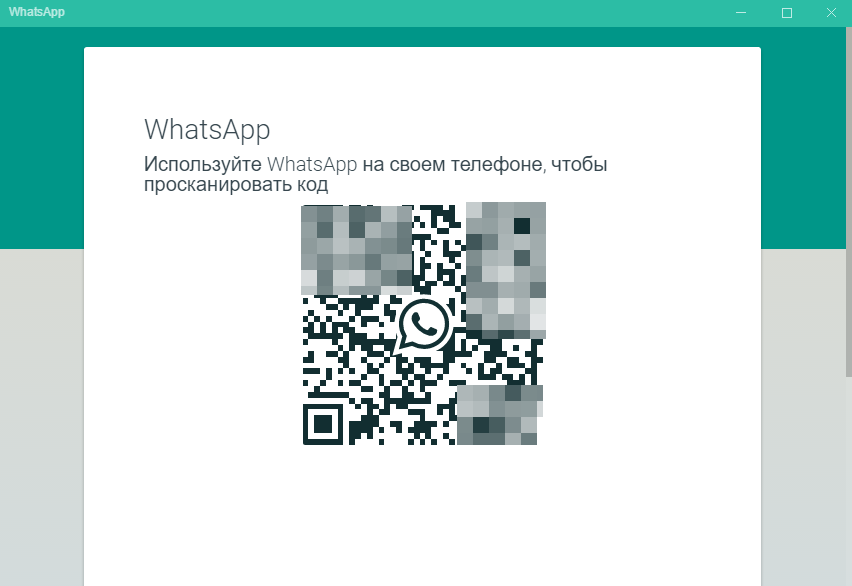
В центре, как видим, расположен QR-код.
Для дальнейшего запуска программы вам понадобится ваш смартфон или планшет, на котором вы используете ватсапп.
На мобильном устройстве откройте меню на главной странице приложения WhatsApp (кнопка “. ”) и выберите WhatsApp Web.

Откроется сканер QR-кода.
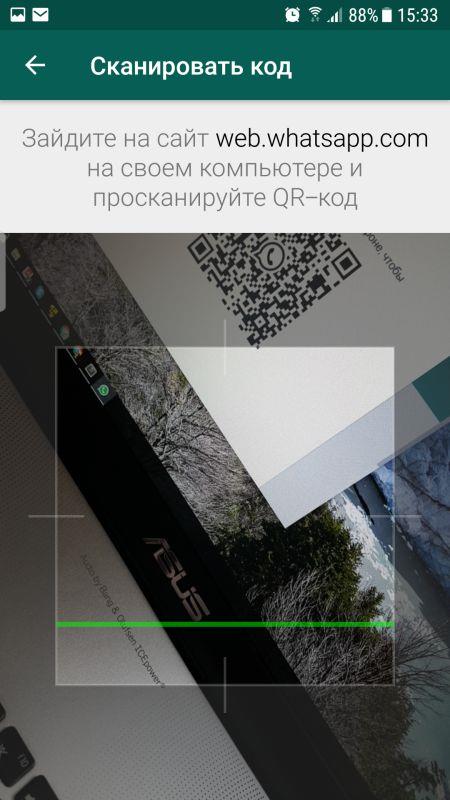
Направьте окошко сканера на QR-код, отображаемый в окне программы WhatsApp на мониторе компьютера. Сканер в считаные секунды распознает код и ватсапп на компьютере запустится.
Интерфейс программы WhatsApp для компьютера.
Запустив приложение, откроется основное окно программы, где в левой колонке отображаются все чаты. Справа, пока вы не откроете чат с каким-либо человеком, будет отображаться предупреждение, о том, чтобы вы не отключали свой телефон, на котором у вас также должен быть WhatsApp.
Кнопка “. ” (1) над чатами открывает доступ к меню программы, откуда можно перейти в настройки, создать новую группу (для общения сразу с несколькими собеседниками), открыть архив сообщений, избранные сообщения, выйти из своего аккаунта в ватсаппе, перейти к настройкам своего профиля (установить фото, изменить статус и пр.).
Также перейти к настройкам профиля вы можете нажав на кнопку со своей фотографией слева вверху (3).
Кнопка “+” (2) нужна для создания нового чата, с человеком, с которым вы ещё ни разу не переписывались через данное приложение.
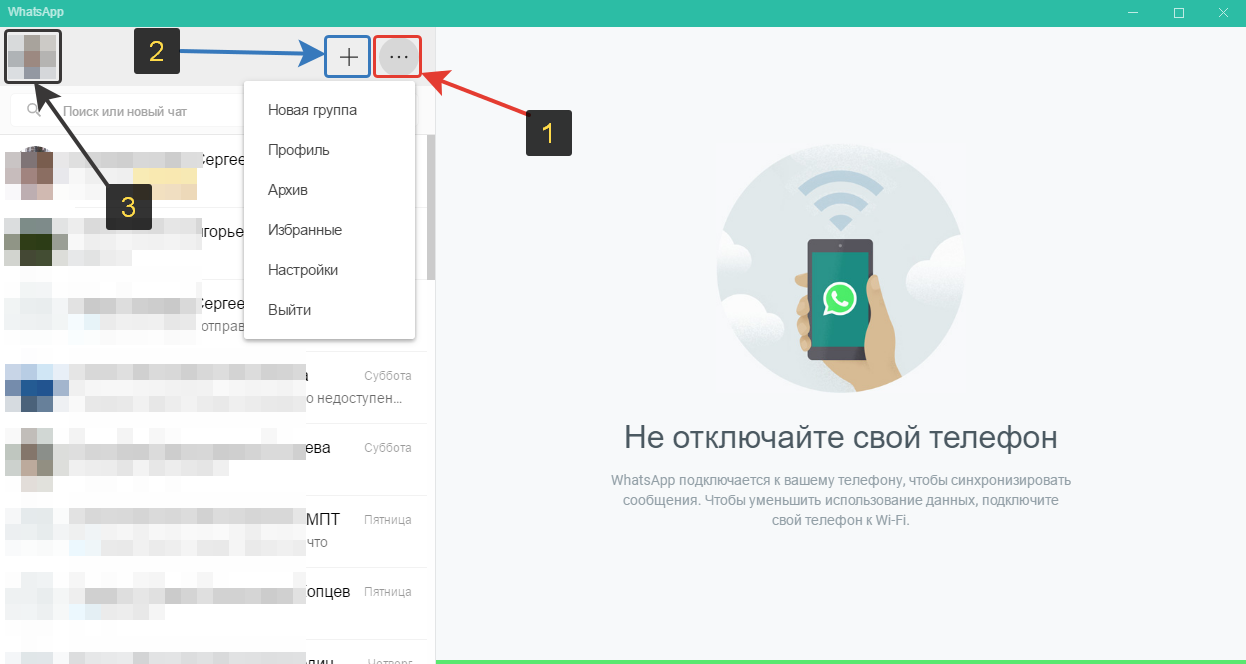
Как пользоваться программой WhatsApp для компьютера? Самые востребованные функции.
Если вы уже пользовались ватсаппом для смартфона или планшета, то вам несложно будет разобраться в интерфейсе и функционале WhatsApp для компьютера, потому что он мало чем отличается, имеет практически все такие же функции, а также повторяется часть настроек.
Про WhatsApp для мобильных устройств рассказано здесь »
Ведение беседы с контактами.
Если вы хотите начать переписку с человеком, с которым ещё не общались в WhatsApp, нажмите “+” и выберите из списка контактов нужного человека. Откроется окно с чатом, где вы можете начать переписку.
Если вы уже хотя бы раз что-то этому контакту отправляли (либо он вам), то чат с ним будет виден в главном окне слева, где отображаются все те, с кем вы переписывались.

Выбрав контакт, которому хотите что-то отправить, внизу увидите строку для набора текста сообщения (1). Как только начнёте набирать текст, кнопка микрофона справа преобразуется в самолётик и эта кнопка служит для отправки сообщения контакту.
Если хотите отправить голосовое сообщение, нажмите кнопку микрофона справа (2). Если хотите вставить смайлик, нажмите на мордочку слева (3).
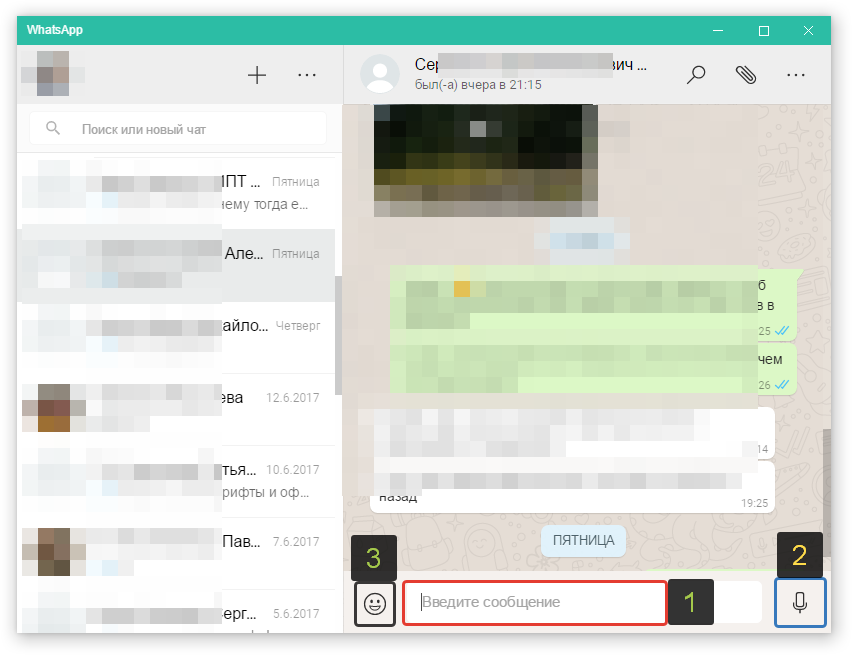
В WhatsApp для компьютера нельзя совершать аудио и видеозвонки вашим контактам, как это можно делать в приложении для мобильных устройств. Поэтому через компьютер вы сможете вести только текстовые переписки или отправлять аудиосообщения.
Прикрепление фото, видео и файлов к отправляемому сообщению.
Чтобы отправить в сообщении фотку, видео или какой-то файл, нажмите на кнопку с иконкой скрепки вверху (1). Появятся кнопки (2) для отправки фото / видео, документа, информации о контакте, а также можно сделать фото с камеры компьютера (если подключена) и сразу его отправить (кнопка “Камера”).
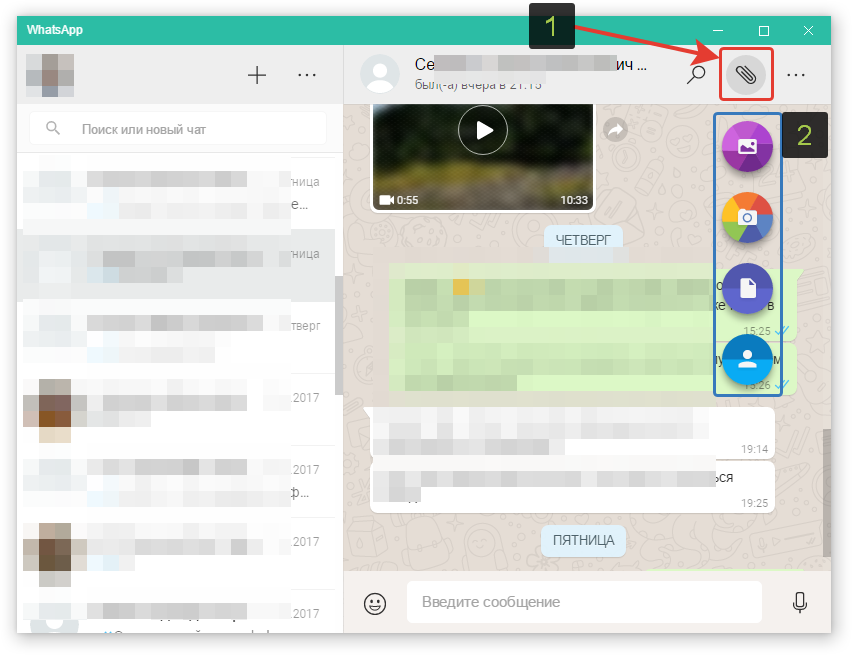
Кнопка “Контакт” позволяет отправить вашему собеседнику контакт другого человека, чтобы ваш собеседник мог с ним связаться.
Через программу ватсапп для Windows не получится отправить аудиофайлы!
Изменение информации о себе (фото, имя, статус).
Чтобы изменить информацию о себе, откройте профиль, нажав на свою фотографию в левом верхнем углу, либо открыв меню и выбрав “Профиль”.
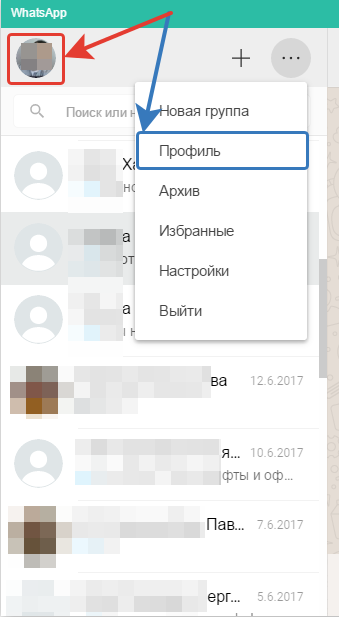
Откроется вкладка для изменения данных о вас, а именно вы можете изменить свою фотографию, отображаемое имя и статус.
Статус отображает под вашим именем в списке контактов ваших собеседников любой текст, который вы укажите. Изначально там отображается «Hey there! I am using WhatsApp». Вы можете написать что-то своё, например, поставить какую-то цитату или ещё что-нибудь.
Для изменения фото, кликните на уже существующее (1) и выберите новое с компьютера. Чтобы изменить отображаемое имя, нажмите “Карандаш” (2) в строке “Ваше имя”. Также меняется и статус (3).
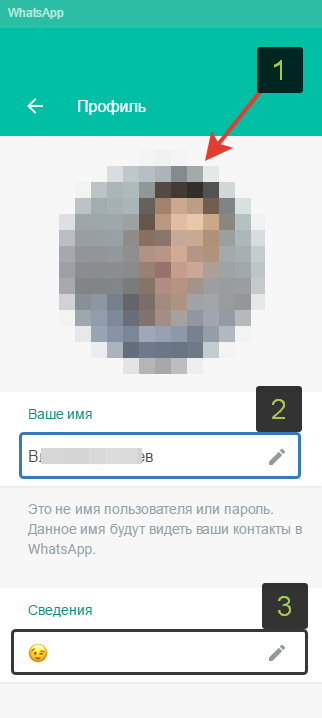
Просмотр информации о вашем собеседнике (контакте).
Чтобы посмотреть данные о выбранном вами контакте, откройте с ним чат, затем меню управления контактом, нажав на кнопку “. ” (1) справа вверху, и выберите “Инфо о контакте” (2).
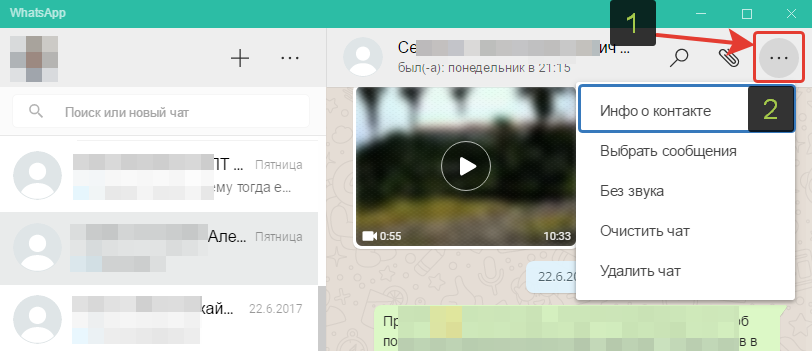
В открывшемся окне вы сможете увидеть телефон контакта, его фотографию (если установлена), а также фото и видео, которые вы друг другу передавали и статус (о нём упоминал выше).
Отключение звуковых оповещений о новых сообщениях и других событиях в программе.
Если вы хотите отключить звуковые оповещения от определённого человека в WhatsApp на компьютере, откройте чат с ним, затем меню и выберите “Без звука”.
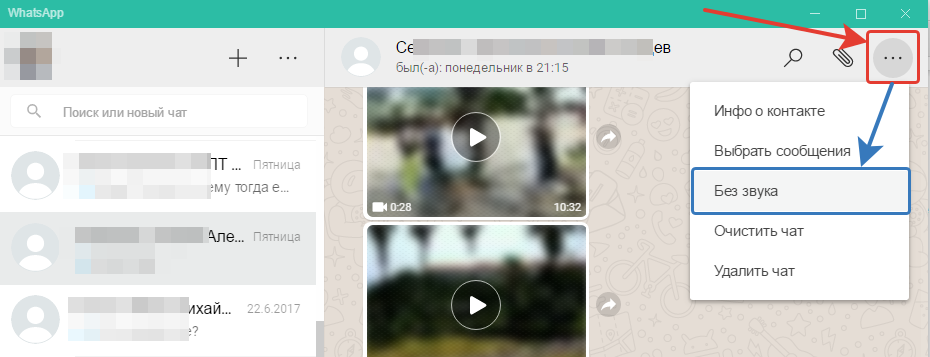
Откроется окно, где выберите период, на который хотите отключить звуковые оповещения от выбранного контакта и нажмите “Без звука” для подтверждения.
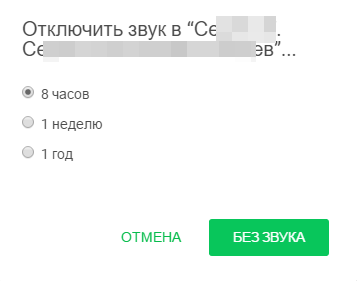
Такой же трюк вы можете проделать с любым количеством контактов, чтобы не слышать звук поступающих от них сообщений и других событий.
Чтобы вновь включить звук для нужного контакта, также откройте чат с ним, перейдите в меню и выберите “Включить звук”.
Иногда может потребоваться, вообще, отключить звук для всей программы. В этом случае перейдите в настройки программы и откройте раздел “Уведомления”.
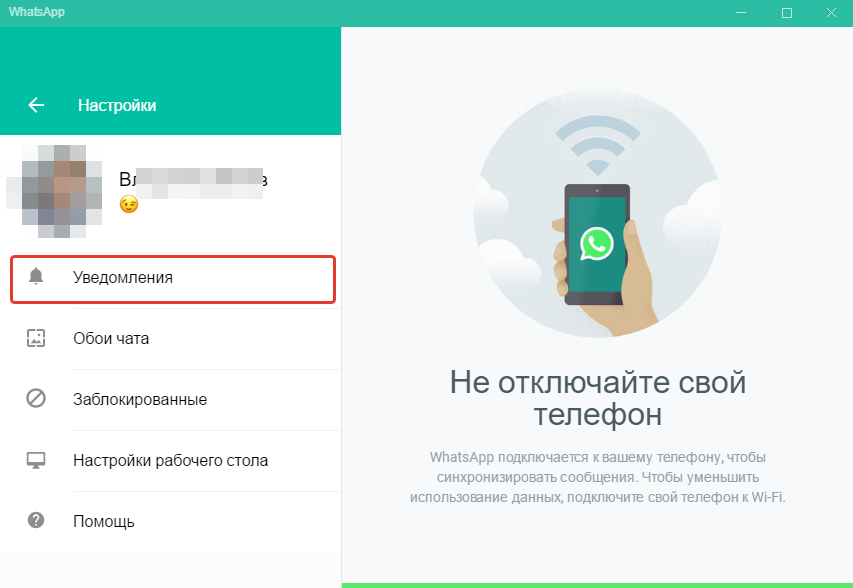
В открывшемся окне снимите галочку с пункта “Звуки”, чтобы отключить его совсем. Внизу вы можете выбрать период, на который отключаете звук, открыв список “Отключить предупреждения и звуки на…”.
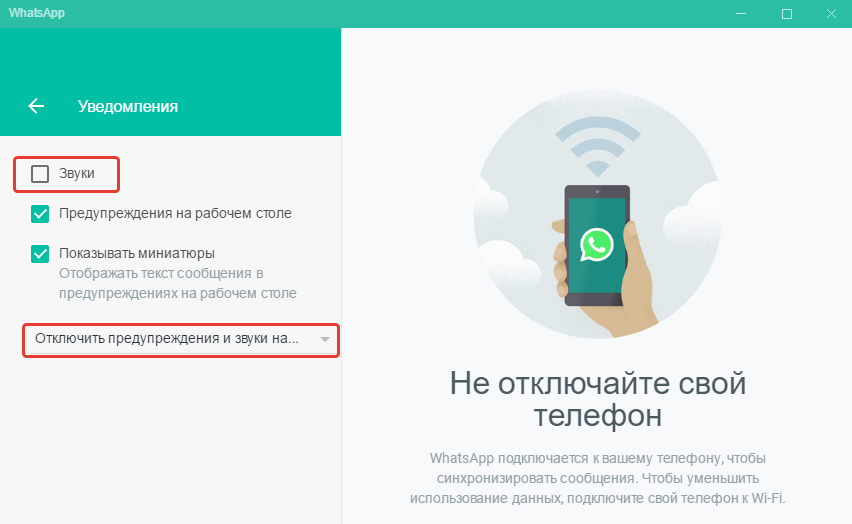
Блокировка контакта.
Блокировка контакта — это отключение возможности получать сообщения от выбранных людей. То есть вы не будете получать от них сообщения. В основном эту возможность используют для всякого рода рекламных контактов, которые могут вам попадаться и будут время от времени писать вам всякие рекламные сообщения.
Чтобы заблокировать нужный контакт, откройте информацию о контакте (показывал выше) и нажмите там “Заблокировать контакт”.
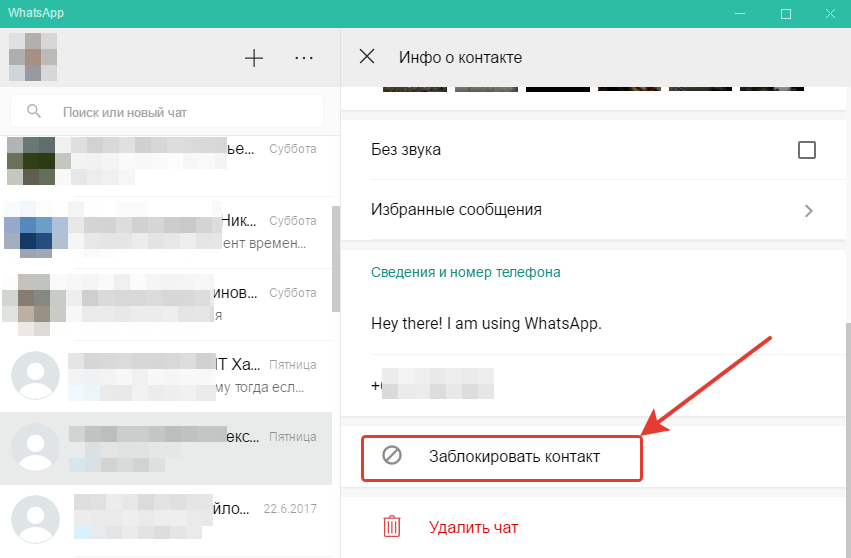
Или ещё один способ. Перейти в настройки программы, раздел “Заблокированные” и нажать там “Добавить в заблокированные”.
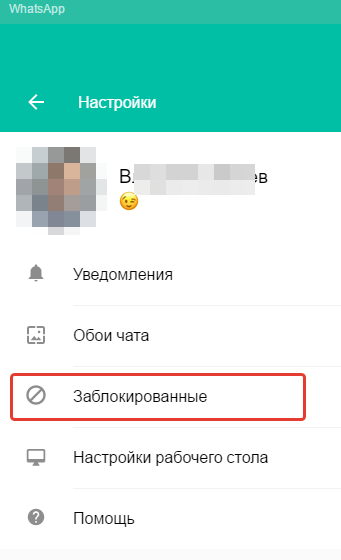
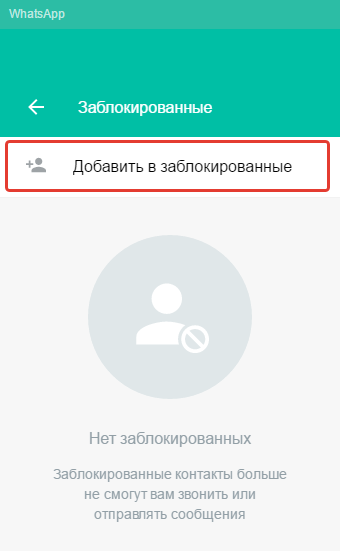
Останется выбрать из списка контактов WhatsApp того, которого хотите заблокировать.
Разблокировать контакт можно теми же двумя способами, т. е. через раздел “Инфо о контакте” и через раздел “Заблокированные” в настройках программы.
Поиск нужных сообщений в переписках.
Есть 2 варианта найти нужную информацию в переписках WhatsApp для компьютера:
Поиск сразу по всем перепискам.
В этом случае вам нужно ввести искомое слово, фразу или предложение в строку поиска, расположенную над списком ваших переписок в главном окне программы.
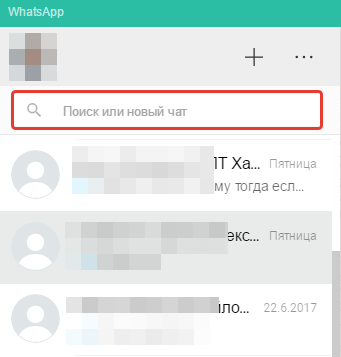
Когда начнёте вводить что-то либо в поиск, программа сразу же начнёт искать введённую информацию по всем перепискам и отобразит результат.
Поиск информации в переписке с определённым человеком.
В этом случае, вам нужно открыть переписку с нужным контактом и нажать кнопку поиска в правом верхнем углу.

Откроется окно, где введите поисковый запрос и ниже сразу начнут появляться результаты поиска, если что-либо было найдено по введённому запросу.
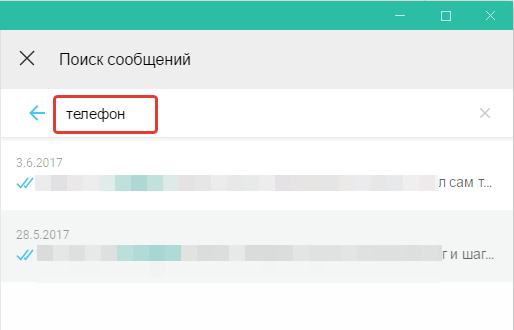
Очистка и удаление ненужных чатов.
Очистка чата — это удаление всей истории переписки с выбранным контактом, но при этом сам чат (выбранный контакт) будет всё равно виден в главном окне программы, в колонке слева (где располагаются все чаты).
Удаление чата — очистка всей истории переписки, а также удаление самого чата, которого больше не будет видно в главном окне программы, где отображается весь список чатов.
Я, к примеру, не вижу смысла в очистке или удалении чатов. Порой переписка всегда может пригодиться, даже самая давняя. А иногда просто любопытно взглянуть на то, о чём общались с человеком год назад и ранее.
Как правило, удалять историю, имеет смысл только тогда, когда вы что-то от кого-то прячете или же ваш телефон (или планшет) украли.
Если хотите всё-таки очистить или удалить чат, то откройте переписку с нужным человеком, затем перейдите в меню и выберите “Очистить чат” либо “Удалить чат”.
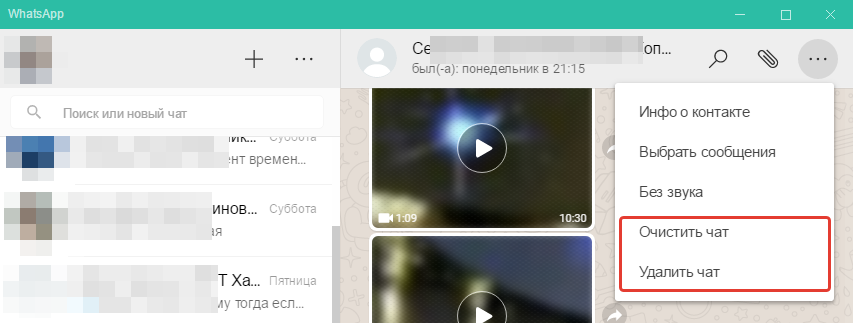
Полная очистка истории сразу со всеми контактами доступна только в мобильном приложении WhatsApp.
Заключение
Помните, что в WhatsApp для компьютера отсутствуют некоторые важные настройки, например, настройки резервного копирования для восстановления утерянных чатов. Полноценной версией WhatsApp является только версия для мобильных устройств!
Тем не менее, ватсапп для компьютера — это, безусловно, удобное дополнение, в особенности для тех, кто часто сидит за компьютером. Ну и интерфейс очень удобен, тут даже не в чем толком и разбираться, всё в большинстве своём интуитивно понятно.
Сделай репост – выиграй ноутбук!
Каждый месяц 1 числа iBook.pro разыгрывает подарки.
—> LENOVO или HP от 40-50 т.р., 8-16ГБ DDR4, SSD, экран 15.6″, Windows 10
80 комментариев
А как компьютер понимает, что смартфон рядом?! У меня нет WI-FI на компе.
Автор: Владимир Белев
На компьютере должно быть стабильное подключение к интернету, любое: от оператора сотовой связи, от провайдера (Wi-fi или проводное).
Здравствуйте! Подскажите, что сделать, если страница вотсап веб открывается, а синхронизации с телефоном не происходит и qr-кода тоже нет
Автор: Владимир Белев
А что вы видите на странице, которая открывается?
Автор: Владимир Белев
Здравствуйте! У меня показывает за весь период. Дело может быть в настройках ватсапа на самом смартфоне или же все-таки на смартфоне тоже не показывает переписку за более ранний период.
Здравствуйте. Подскажите пожалуйста я как то была у родственников и привязывала свой ватсап к их компу. Когда уезжала забыла удалить. Сейчас они могут видеть мои переписки или нет?
Автор: Владимир Белев
Здравствуйте! Не смогут, появится вот такое сообщение: http://prntscr.com/135i0rx (это скриншот). То есть компьютер попытается подключиться к смартфону, а именно за счет смартфона работает WhatsApp на компьютере. Он не сможет этого сделать, поскольку смартфон ваш далеко и не войдет в ваш аккаунт.
Здравствуйте! На телефоне можно отправлять сообщения с новой строки нажав ВВОД, а на компьютере как? Если нажимаешь ENTER, то сообщение сразу отправляется.
Автор: Владимир Белев
Комбинация клавиш Shift+Enter на компьютере.
Автор: Владимир Белев
Верно. На ПК версия WhatsApp очень ограничена. Тем не менее она очень хорошо подходит тем, кто больше за компьютером, а не за телефоном. А отсутствие встроенного переводчика решается простым копированием текста в обычный Google Translate. 5 секунд и перевод есть.
Автор: Владимир Белев
Добрый день. Пропал звук в Ватсапе на ноутбуке. В телефоне есть. На самом ноутбуке есть. Прочитала выше, таки сделала: встала мышкой на видео и в нижнем углу смотрю микрофон подключён и стрелка микшер наверху. А звука нет, причём в любом чате.
Автор: Владимир Белев
Здравствуйте! Это настройки скорее всего именно на компьютере, поскольку в системе звук можно менять отдельно для каждого приложения. Убедитесь, что в микшере громкости у вас ватсап точно не выключен. Звука нет при воспроизведении видео, музыки или при отправке голоса?
На десkтопной версии на Windows перестали отправляться файлы с расширением png. Крутит крутит отрпавку и на этом все. Раньге все отправлялось мигом. Очень плохо работает поиск, в чате с человеком, он находит только ближайшую информацию, а что было более давно нет.
Автор: Владимир Белев
Да, десктопная версия далека от полноценной мобильной. Годится для простого чатинга, чтобы не тянуться к телефону, когда нужно ответить на месседж, а отправить ответ прямо с компьютера.
Подскажите пожалуйста, если нажать выйти со всех устройств, точно отключиться вотсап веб? Или может сохранять данные и потом все равно подключится без кода?
Автор: Владимир Белев
Источник
Загрузить PDF
Загрузить PDF
WhatsApp – межплатформенное приложение для обмена сообщениями, которое позволяет пользователям отправлять сообщения по сети (бесплатный аналог SMS). Эта статья расскажет вам, как изменить размер шрифта в этом приложении. Если вы используете iOS, вы должны будете изменить настройки iOS, в то время как пользователи Android могут изменить размер шрифта в самом приложении.
-
1
Запустите приложение «Настройки». В этой системе изменить размер текста в приложении WhatsApp нельзя. Вместо этого нужно изменить системные настройки.
-
2
Нажмите «Настройки чата». В iOS 7 нажмите «Общие».
-
3
Нажмите «Размер шрифта».
-
4
Переместите ползунок влево, чтобы уменьшить шрифт, или вправо, чтобы увеличить его. [1]
-
5
Откройте «Настройки» → «Общие» → «Доступность» → «Большой шрифт», чтобы получить самый большой размер шрифта.[2]
Реклама
=== Android ===
-
1
Запустите приложение «WhatsApp». В этой системе вы можете изменить размер текста непосредственно в приложении WhatsApp.
-
2
Нажмите кнопку меню (⋮) и выберите «Настройки». Эта кнопка находится в верхнем правом углу.
-
3
Нажмите «Настройки чата».
-
4
Нажмите «Размер шрифта» и выберите нужный размер шрифта. Есть три опции размера шрифта (по умолчанию выбран «средний» размер шрифта).
Реклама
Об этой статье
Эту страницу просматривали 32 589 раз.
Была ли эта статья полезной?
Как в Ватсапе увеличить шрифт, возможно ли это? Да, на всех устройствах есть возможность поменять отображение текста. Если вам некомфортно читать маленькие буквы, воспользуемся специальными опциями!
На Андроиде
Владельцам Андроид-устройств будет проще всего разобраться, как увеличить шрифт в Вацапе. Приложение для этой операционной системы оснащено встроенной функцией, даже не нужно искать дополнительные инструменты.
- Откройте приложение;
- Найдите наверху справа три точки;
- Нажмите – и выберите «Настройки» из меню;
- Перейдите к вкладке «Чаты»;
- Внутри найдите раздел «Размер…».
Вот и ответ, как увеличить шрифт в Ватсапе на Андроиде. Вам доступно три опции изменения размера, можете выбрать любой подходящий вариант.
- Маленький;
- Средний;
- Большой.
Если у вас стоял «Маленький» или «Средний», необходимо выбрать вариант «Средний» или «Большой» соответственно. Простой способ увеличить шрифт в Вацапе на телефоне! К сожалению, доступных опций только три – больше ничего сделать нельзя.
Обратите внимание, внесенные изменения будут действовать только в мессенджере. Если вы откроете любое другое приложение или сайт, настройки размера останутся прежними. Чтобы откорректировать их, нужно заглянуть в параметры самого устройства.
Рассказали ранее, как сделать зачеркнутый текст в Вотс ап.
На Айфоне
Желающим разобраться, как увеличить шрифт в Ватсапе на Айфоне, придется приложить некоторые усилия. К сожалению, в мессенджере такой функции нет, поэтому нужно прибегнуть к параметрам телефона.
- Откройте настройки смартфона;
- Найдите вкладку «Экран и яркость»;
- Перейдите к блоку «Размер текста».
В нижней части экрана вы увидите динамическую шкалу. Захватите круглый ползунок пальцем и двигайте его вправо, чтобы сделать буквы больше. Движение налево, соответственно, уменьшает слова. Всего делений семь, поэтому вам будет, из чего выбрать.
Обратите внимание, что размер может меняться не во всех приложениях. Изменения будут видны только в программах, поддерживающих подобную опцию – в том числе, и в мессенджере.
Еще кое-что о том, как в Ватсапе увеличить шрифт в сообщениях. Вы можете сделать его более ярким, заметным, не меняя размера.
- Там же в настройках (чуть ниже) найдите параметр «Жирный…»;
- Активируйте ползунок напротив.
Теперь весь текст станет более четким и объемным!
На компьютере
Увеличить шрифт в Ватсапе на компьютере можно, хотя специальных настроек в мессенджере и нет! Существует универсальный способ, который работает абсолютно на всех устройствах.
Читайте также:
- Как сделать скриншот.
- Как поменять фото.
- На Windows: удерживайте «Ctrl» и нажимайте на «+»
- На macOS: удерживайте клавишу «Command» и жмите на «+»
Чтобы уменьшить отображение страницы, необходимо удерживать нажатой ту же клавишу и кликать по кнопке «–».
Еще немного о том, как увеличить шрифт в WhatsApp на компьютере. Этот способ работает как в веб-версии, так и в десктопном приложении. Действие опции распространяется только на конкретную веб-страницу или программу, остальные приложения/сайты меняться не будут.
В любой момент можно изменить отображение, воспользовавшись клавишей минуса. Регулируйте оптимальный размер с помощью «–» и «+».



























